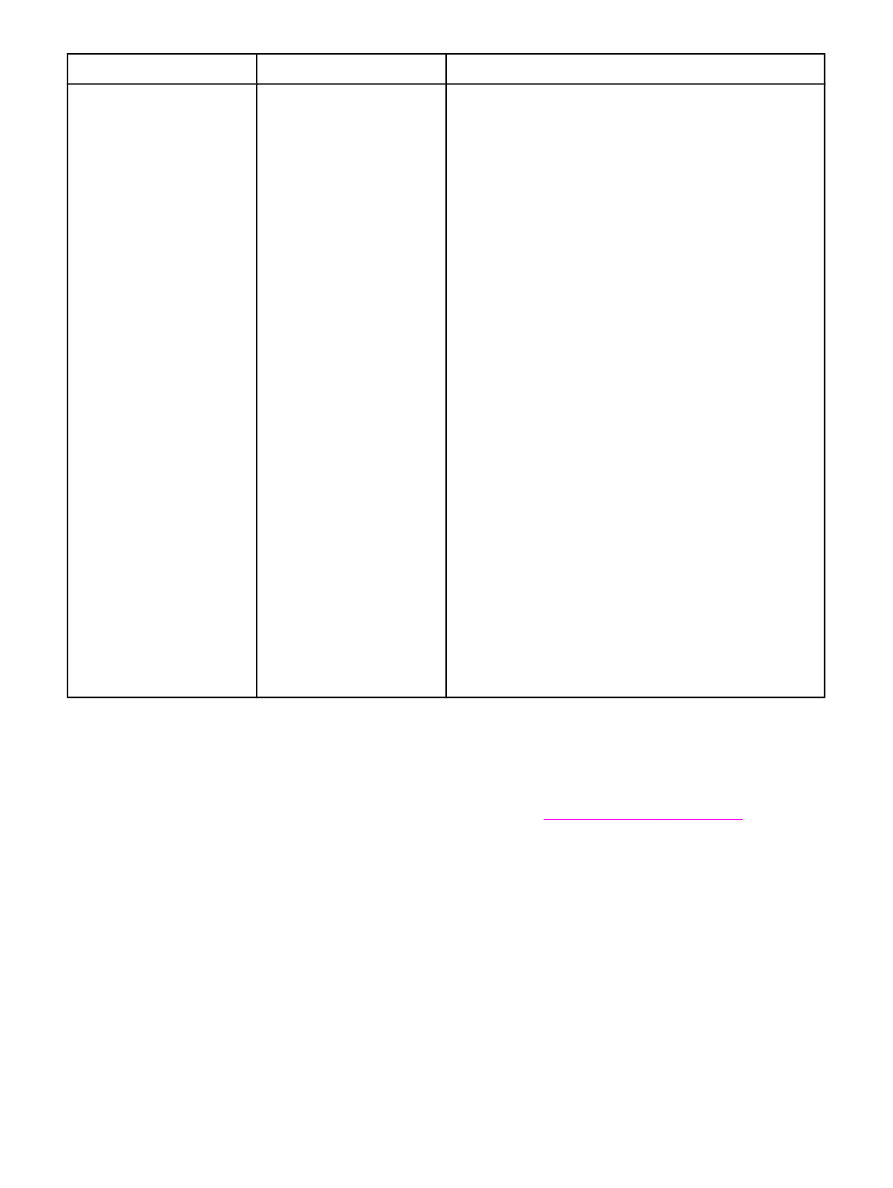
Tulostuslaatu-alivalikko
Jotkin tämän valikon asetukset ovat käytettävissä sovelluksen tai tulostinohjaimen kautta
(jos sopiva ohjain on asennettu). Sovelluksen ja tulostinohjaimen asetukset korvaavat
ohjauspaneelin asetukset. Lisätietoja on kohdassa
Tulostinohjaimen käyttäminen
. Jos
mahdollista, asetukset kannattaa muuttaa tulostinohjaimesta.
Seuraavassa osassa on lueteltu asetukset ja niiden mahdolliset arvot. Arvot-sarakkeessa
oleva oletusarvo on merkitty asteriskilla (*).
FIWW
Määritä asetukset -valikko
217
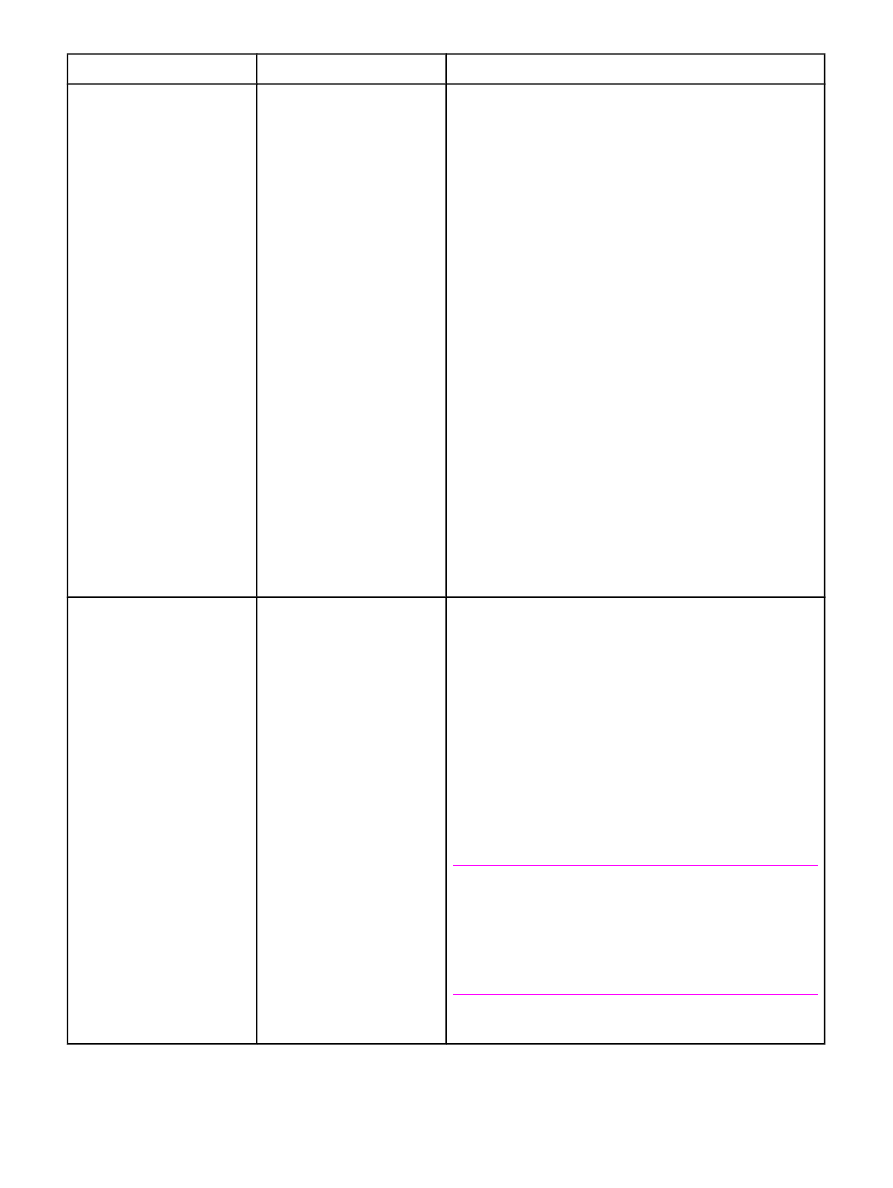
Ongelma
Arvot
Selitys
ASETA
KOHDISTUS
TULOSTA TESTISIVU
LÄHDE
SÄÄDÄ LOKERO [N]
Asetus muuttaa marginaalin kohdistusta, jotta kuva voidaan
keskittää sivulle pysty- ja sivusuunnassa. Voit myös
kohdistaa etualan kuvan taustalle tulostetun kuvan
mukaisesti.
TULOSTA TESTISIVU: Tällä komennolla laite tulostaa
nykyiset kohdistusasetukset.
LÄHDE: asetuksella voidaan valita lokero, johon testisivu
tulostetaan. Jos valinnaisia lokeroja on asennettu, ne ovat
valittavina. Lokeron numero tulee kohtaan [N].
SÄÄDÄ LOKERO [N]: asetuksella voidaan määrittää valitun
lokeron kohdistus. [N] on lokeron numero. Valittavaksi tulee
jokainen asennettu lokero. Kohdistus täytyy määrittää
jokaiselle lokerolle.
●
X1 SIIRTO: Kuvan kohdistaminen paperin
sivusuunnassa. Sivusuunta määräytyy sen mukaan,
miten paperi on lokerossa. Kaksipuolisessa
tulostamisessa tämä on paperin toinen (taempi) puoli.
●
X2 SIIRTO: Kuvan kohdistaminen paperin
sivusuunnassa. Sivusuunta määräytyy sen mukaan,
miten paperi on lokerossa. Kaksipuolisessa
tulostamisessa tämä on paperin ensimmäinen puoli
(etupuoli). Tämä asetus näkyy vain silloin, kun
valinnainen kääntöyksikkö on asennettu ja otettu
käyttöön. Määritä X1 SIIRTO ensin.
●
Y SIIRTO: Kuvan kohdistaminen paperin
pystysuunnassa. Pystysuunta määräytyy sen mukaan,
miten paperi on lokerossa.
KIINNITTIMEN TILA
TAVALLINEN
ESITULOSTE
KIRJELOMAKE
KALVO
REI'ITETTY
TARRAT
BOND
KIERRÄTYS
VÄRI
KEVYT 60-75 G/M2
KORTTIPAPERI
KARKEA
KIRJEKUORI
Asetuksella määritetään jokaiselle paperityypille
kiinnitysyksikön tila.
Asetuksen muuttaminen on tarpeen vain silloin, kun tietyille
tulostusmateriaalityypeille tulostaminen tuottaa ongelmia.
Kun tulostusmateriaalin tyyppi on valittu, voit valita tyyppiin
sopivan kiinnitysyksikön tilan. Tulostin tukee seuraavia tiloja:
NORMAALI: Useimmat paperityypit
KORKEA 1: Karkea paperi
KORKEA 2: Paperi, jolla on erikoinen tai karkea pinta
MATALA 1: Erikoiskevyt tulostusmateriaali. Käytä tätä tilaa,
jos sinulla on paperin käpristymisongelmia.
MATALA 2: Kalvo
VARO
Älä muuta kiinnitysyksikön tilaa, kun tulostat kalvoja. Jos
kalvojen tulostamiseen käytetään muuta asetusta kuin
MATALA 2, tulostin ja kiinnitysyksikkö voivat vaurioitua
pysyvästi. Valitse aina tulostinohjaimen paperityypin
asetukseksi Kalvo ja määritä tulostimen ohjauspaneelista
lokeron paperityypiksi KALVO.
Kun asetukset on valittu, kiinnitysyksikön tila voidaan
palauttaa oletusasetukseksi valitsemalla PALAUTA TILAT.
218
Liite B Ohjauspaneelin valikot
FIWW
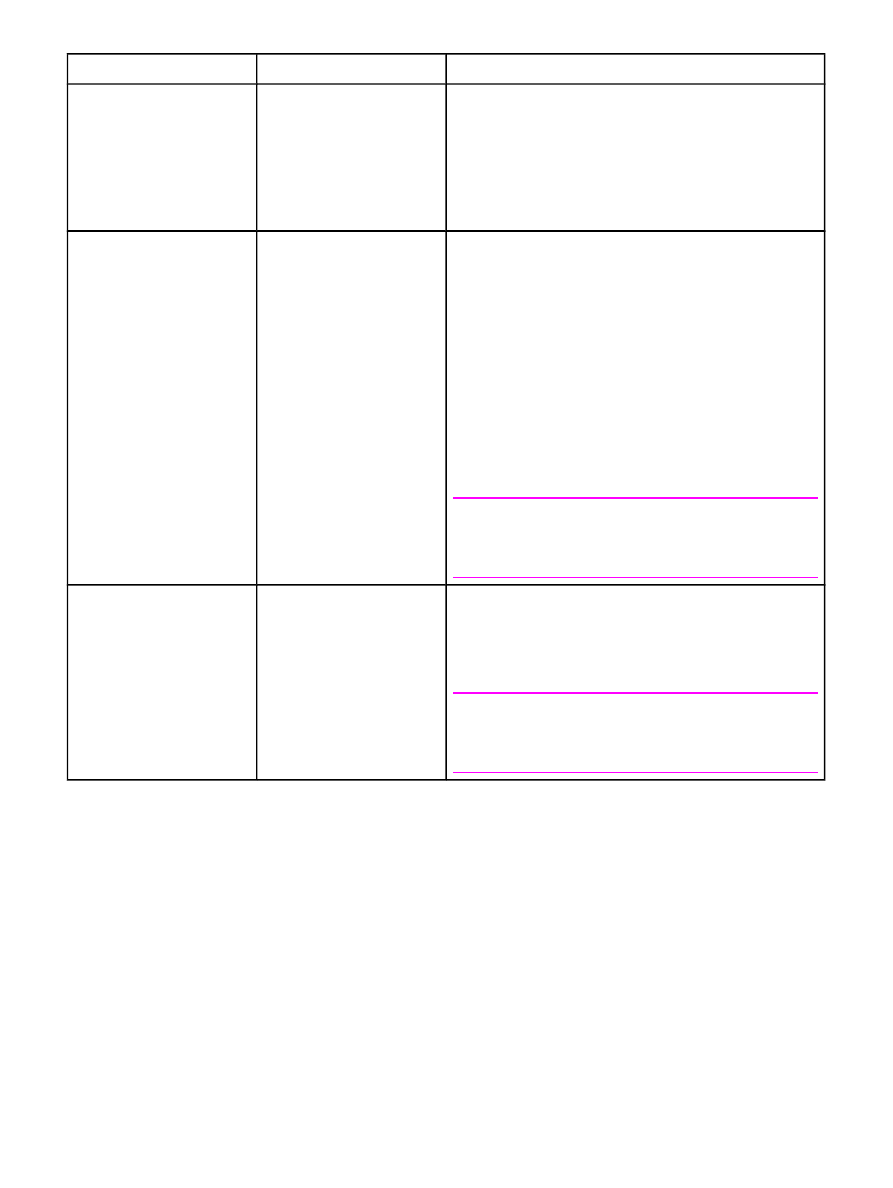
Ongelma
Arvot
Selitys
OPTIMOI
NOPEA SIIRTO
LINJATIEDOT
PALAUTA OPTIMOINTI
NOPEA SIIRTO: Määritä asetukseksi KYLLÄ, jos käytät
jäykkää, heikkolaatuista paperia. HP suosittelee vain HP:n
paperien ja tulostusmateriaalien käyttämistä.
LINJATIEDOT: Jos viivat ovat levinneet, paranna viivojen
ulkonäköä määrittämällä asetukseksi KYLLÄ.
PALAUTA OPTIMOINTI: Asetuksella palautetaan
optimointiasetusten oletusasetukset.
TARKKUUS
300
600
*FASTRES 1200
PRORES 1200
Asetuksella valitaan tarkkuus. Laite tulostaa yhtä nopeasti
arvosta riippumatta.
300: Tuottaa tulosteet vedoslaatuisena ja voidaan käyttää
yhteensopivina HP LaserJet III -sarjan tulostimien kanssa.
600: Kun tämä asetus on käytössä, laite tulostaa tekstin
laadukkaana. Yhteensopiva HP LaserJet 4 -sarjan
tulostimien kanssa.
FASTRES 1200: Kun tämä asetus on käytössä, laite
tulostaa tekstiä ja grafiikkaa nopeasti ja laadukkaasti.
Tarkkuusasetuksena on 1 200 dpi.
PRORES 1200: Kun tämä asetus on käytössä, laite tulostaa
erittäin laadukkaita kuvia ja grafiikkaa. Tarkkuusasetuksena
on 1 200 dpi.
Huomautus
Tarkkuusasetus on parasta määrittää sovelluksessa tai
tulostinohjaimessa. (Sovelluksen ja tulostinohjaimen
asetukset korvaavat ohjauspaneelin asetukset.)
HAE
EI
VAALEA
*KESKITASO
TUMMA
Resolution Enhancement -tekniikan(REt) avulla kulmat,
kaaret ja reunat voidaan tuottaa tasaisesti.
REt ei vaikuta tulostuslaatuun, jos tulostustarkkuus on
asetettu FastRes 1200 -kohtaan. Kaikki muut
tulostustarkkuudet hyötyvät REt:stä.
Huomautus
REt-asetus on parasta määrittää sovelluksessa tai
tulostinohjaimessa. (Sovelluksen ja tulostinohjaimen
asetukset korvaavat ohjauspaneelin asetukset.)
FIWW
Määritä asetukset -valikko
219
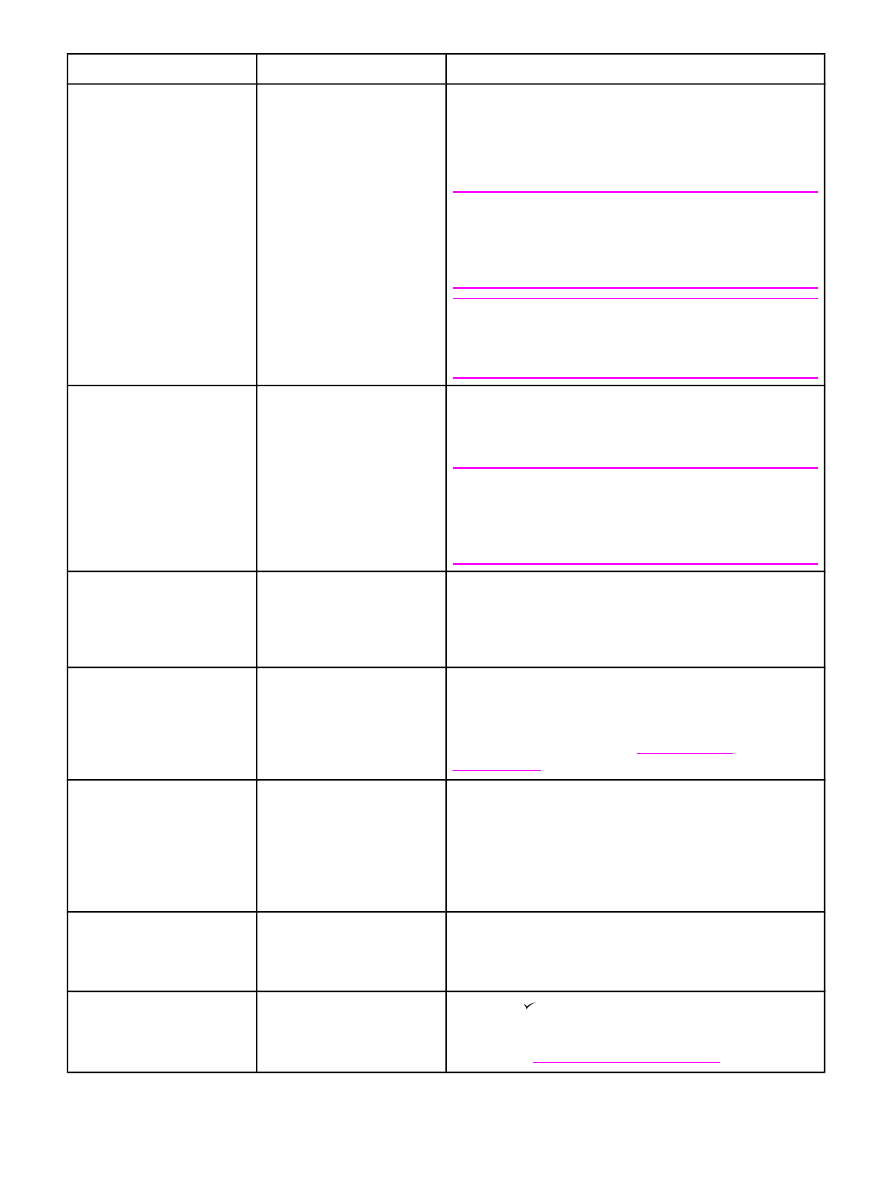
Ongelma
Arvot
Selitys
ECONOMODE
*EI KÄYTÖSSÄ
KYLLÄ
Ota EconoMode käyttöön valitsemalla KYLLÄ (väriainetta
säästyy) tai poista se käytöstä valitsemalla EI (laatu
paranee).
EconoMode tuottaa vedoslaatuisen tulosteen vähentämällä
sivulle tulostuvan väriaineen määrää jopa 50 prosenttia.
Huomautus
EconoMode on parasta ottaa käyttöön tai poistaa käytöstä
sovelluksessa tai tulostinhohjaimessa. (Sovelluksen ja
tulostinohjaimen asetukset korvaavat ohjauspaneelin
asetukset.)
VARO
HP ei suosittele EconoModen jatkuvaa käyttöä. (Jos
EconoMode on käytössä jatkuvasti, väriaine saattaa kestää
kauemmin kuin tulostuskasetissa olevat mekaaniset osat.)
VÄRIAINE
TUMMUUS
1–5 (*3)
Vaalenna tai tummenna tulostusjälkeä muuttamalla
väriaineen määrän asetusta. Asetuksen arvo voi olla 1
(vaalea)–5 (tumma). Tavallisesti tulos on paras, kun
käytössä on oletusasetus 3.
Huomautus
Väriaineen määrä -asetus on parasta määrittää
sovelluksessa tai tulostinohjaimessa. (Sovelluksen ja
tulostinohjaimen asetukset korvaavat ohjauspaneelin
asetukset.)
PIENI PAPERI -TILA
*NORMAALI
HIDAS
Estä paperitukokset valitsemalla asetukseksi HIDAS, kun
tulostat kapealle tulostusmateriaalille. Tukos voi aiheutua
tulostusmateriaalin rypistymisestä, koska
tulostusmateriaaliin osumaton osa kiinnitysyksikön rullista
paisuu ja voi aiheuttaa rypistymistä.
AUTOMAATTINEN
PUHDISTUS
*EI KÄYTÖSSÄ
KYLLÄ
Puhdista kiinnitysyksikkö automaattisesti tämän
ominaisuuden avulla. Asetus ei ole käytettävissä, jos
valinnainen kääntöyksikkö on asennettu. Jos kääntöyksikkö
on asennettu, tulosta puhdistussivu manuaalisesti. Katso
LUO PUHDISTUSSIVU alla ja
Kiinnitysyksikön
puhdistaminen
.
PUHDISTUS-
VÄLI
1000*
2000
5000
10000
20000
Jos automaattinen puhdistus on käytössä, määritä
puhdistustiheys. Puhdistusvälit määritetään tulostimen
tulostamina sivuina. Asetus ei ole käytettävissä, jos
valinnainen kääntöyksikkö on asennettu.
AUTOMAATTINEN
PUHD.SIVU KOKO
*LETTER
A4
Jos automaattinen puhdistus on käytössä, määritä
paperikoko, jota tulostimen tulee käyttää automaattisessa
puhdistuksessa. Asetus ei ole käytettävissä, jos valinnainen
kääntöyksikkö on asennettu.
LUO
PUHDISTUSSIVU
Ei valittavia arvoja.
Painamalla (
VALINTAPAINIKE
) voit tulostaa puhdistussivun
(puhdistaa väriaineen kiinnitysyksiköstä). Avaa
takatulostelokero. Seuraa puhdistussivun ohjeita. Lisätietoja
on kohdassa
Kiinnitysyksikön puhdistaminen
.
220
Liite B Ohjauspaneelin valikot
FIWW
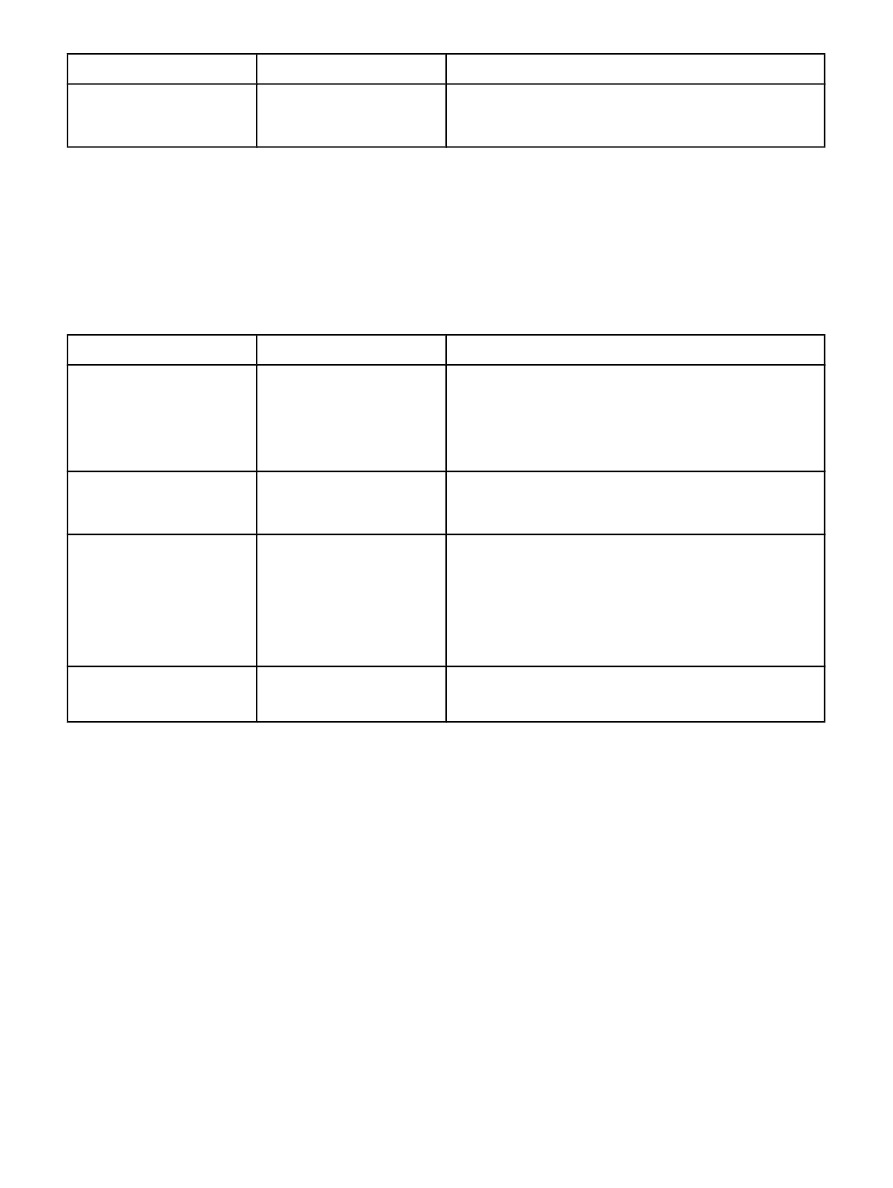
Ongelma
Arvot
Selitys
KÄSITTELE
PUHDISTUSSIVU
Ei valittavia arvoja.
Asetus on käytettävissä vain, kun puhdistussivu on luotu.
Noudata puhdistussivulla olevia ohjeita. Puhdistaminen
kestää noin 2,5 minuuttia.